IT-asiantuntijana minulta kysytään usein, kuinka tumma tila otetaan käyttöön PC:n VLC Media Playerissa. Vaikka on olemassa muutamia eri tapoja tehdä tämä, näytän sinulle yksinkertaisimman menetelmän. Avaa ensin VLC Media Player ja napsauta Työkalut-valikkoa. Valitse seuraavaksi Asetukset avattavasta valikosta. Kun Asetukset-ikkuna avautuu, napsauta Käyttöliittymä-välilehteä. Näet Käyttöliittymä-välilehden valintaruudun Ota tumma tila käyttöön -vaihtoehdon vieressä. Valitse tämä valintaruutu ja napsauta sitten Tallenna-painiketta. Ja siinä kaikki! Kun olet ottanut tumman tilan käyttöön, huomaat, että käyttöliittymä muuttuu tummemmaksi. Tämä voi auttaa vähentämään silmien rasitusta, varsinkin kun katsot videoita pitkiä aikoja.
VLC mediasoitin Sovellus on yksi tehokkaimmista julkisesti saatavilla olevista video- ja musiikkisoittimista, ja pitkän odotuksen jälkeen voit nyt vihdoin ottaa käyttöön pimeän tilan tässä sovelluksessa. Se ei ole jotain, joka tulee esiasennettuna VLC Media Playerin kanssa, mutta se ei tee asioista vaikeaa.
erätiedosto avoin verkkosivusto

Pimeään tilaan siirtyminen on nykyään tärkeää, koska se vähentää silmien rasitusta niille, jotka tuijottavat tietokoneen näyttöä pitkiä aikoja. Meidän näkökulmastamme jokaisen sovelluksen ja käyttöjärjestelmän tulisi tukea tummaa tilaa tavalla tai toisella.
Kuinka vaihtaa VLC pimeään tilaan
Jos olet kiinnostunut siirtymään tummaan tilaan VLC Media Playerissa Windows 11/10 PC:ssä, toimi seuraavasti:
- Avaa verkkoselain ja lataa eDark VLC -skin.
- Avaa nyt VLC-mediasoitin.
- Napsauta Työkalut.
- Mene asetuksiin
- Napsauta Käytä mukautettua ulkoasua.
- Etsi ja valitse lataamasi skin
- Napsauta Käytä ja käynnistä VLC uudelleen.
Aloita prosessi avaamalla ensin suosikkiverkkoselaimesi.
Seuraavaksi meidän on ladattava yksi tummista skineistä sivustolta VLK:n virallinen verkkosivusto . Voit ladata minkä tahansa tumman ihon, mutta suosittelemme eDark Vlc .
Nyt sinun on napsautettava haluamaasi ihoa vaihtoehtoluettelosta.
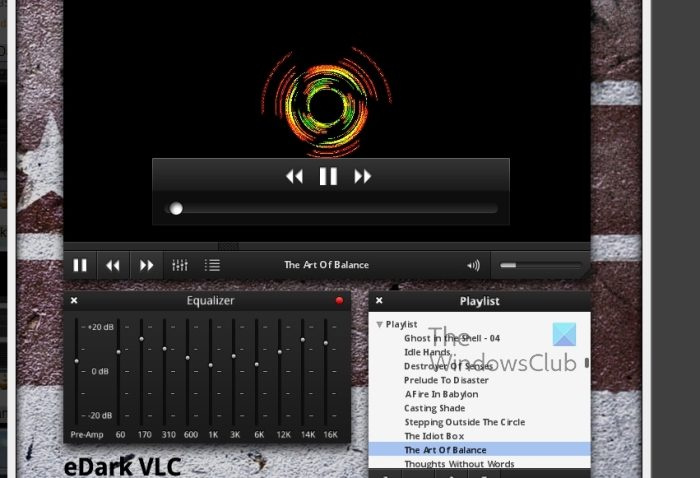
haamupiirit ja virheelliset hiiren käyttäytymisikkunat 10
Etsiä ladata -painiketta ja valitse se ja tallenna sitten tiedosto tietokoneellesi helposti saavutettavalle alueelle.
Käynnistä nyt VLC Media Player -sovellus ja napsauta Työkalut .
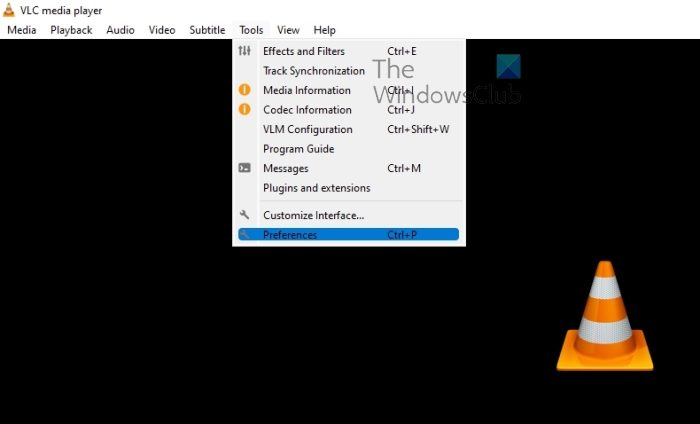
Windows hei ei toimi päivityksen jälkeen
Valitse sen jälkeen asetukset avattavasta valikosta.
Asetukset-ikkunan avaamisen jälkeen meidän on edettävä lisäämällä juuri ladattu iho.
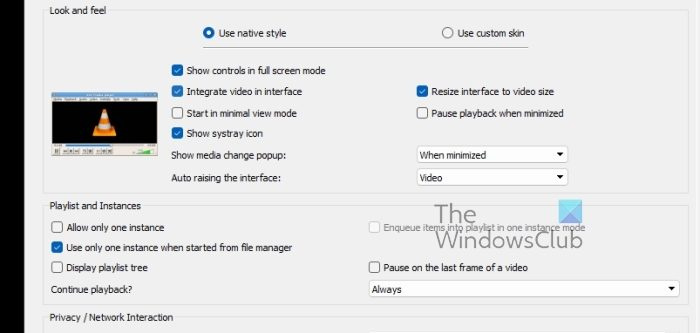
Tarkista jos Käyttöliittymä valittu.
Napsauta sen jälkeen Käytä mukautettua ihoa .
Valitse iho josta Kuljettaja .
aikaviiveen kokoonpanijaikkunat
Lopuksi käynnistä VLC uudelleen ja tumman teeman pitäisi olla aktiivinen heti.
LUKEA : Kuinka poistaa VLC Media Playerin asennus kokonaan
Voinko vaihtaa VLC-teemaa?
Kyllä, VLC Media Player -versiosi teemoja voidaan muuttaa. Voit vierailla VLC:n virallinen sivu , tai luo omia skinejä, jos olemassa olevat eivät täytä standardejasi.
Miksi VLC Media Player on niin tumma?
Ehkä kirkkaus ja kontrasti ovat liian alhaiset, joten sinun on lisättävä niitä. Tee tämä siirtymällä kohtaan Asetukset ja tehosteet ja sitten Videotehosteet. Varmista, että valitset 'Perus'-välilehden ja valitse sitten 'Image Adjustment' -ruutu. Muuta kontrastia ja kirkkautta vetämällä liukusäätimiä.















